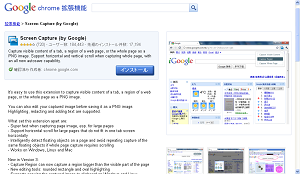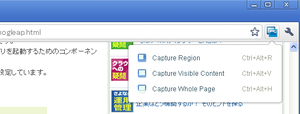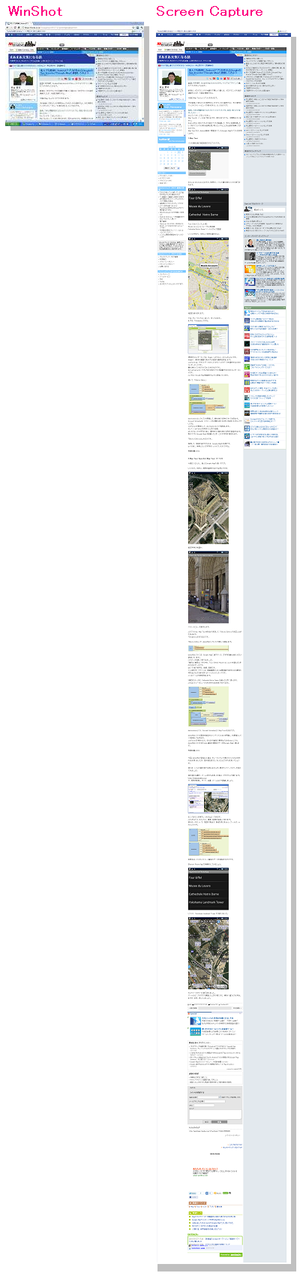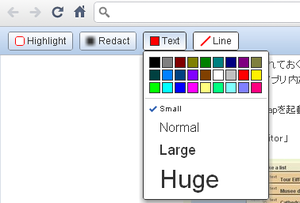これは便利!Webページのキャプチャには、GoogleのScreen Capture(無料)がおすすめ!!
みなさん、Webページをキャプチャするとき、どんなソフトを使っていますか?
「Alt」+「PrtSc」でアクティブなブラウザをキャプチャして、Windowsに付属しているアクセサリのペイントにペーストすれば、bmp、jpg、gif、pngで保存できますが、そんなことはしていないですよね。
わたしは、今まで、WinShotを使っていました。
WinShotでは、「デスクトップ(全画面)」、「アクティブウインドウ」はもちろん、指定範囲のみ取り込む「矩形範囲指定」、画面上の特定パーツのみを取り込む「コントロール/クライアント」と、4種類のキャプチャができます。
いずれも、キャプチャできるのは、見えている範囲です。
なので、縦にスクロールが必要な長いページなどのときは、上半分と下半分とで、2回に分けてキャプチャを取ったりしていました。
これが、結構、面倒くさい。
上半分のキャプチャを保存してから、下半分のキャプチャを保存しようとして、上半分のファイルにうっかり上書きしてしまったり・・。
ところが、Google Chromeの拡張機能「Screen Capture」を使えば、そんな悩みも解決です。
インストールは簡単。
Chromeのメニューにすぐにアイコンが表示されます。
キャプチャできるのは、3種類。
Visible content:ブラウザ表示部分
Region:ブラウザ表示部分
Whole Page:フルページ
フルページを選べば、こんな縦長のページでも、画面に表示されていないところも含めて1枚の画像としてキャプチャーできます。
さらに、編集機能もついています。
編集機能を使って、見せたくないところをぼかしたり、線を引いたり、囲んだり、テキストも入れることができるのです。
とってもシンプルで簡単。
ブログでWebページを紹介したり、プレゼン資料の作成や、開発のときのテストのエビデンスなど、様々な用途で使えそうです。